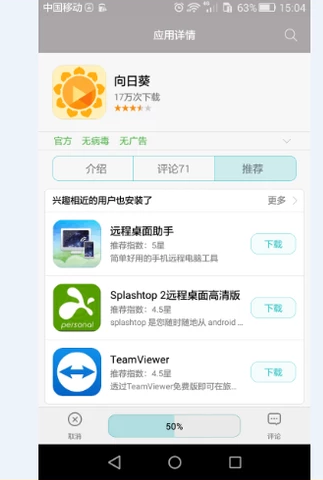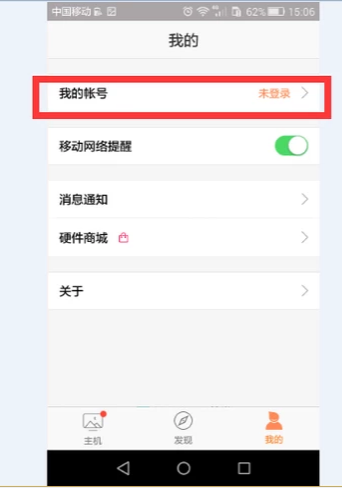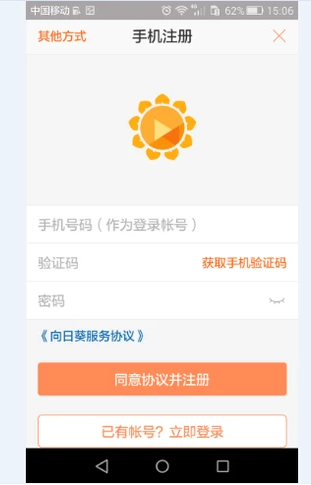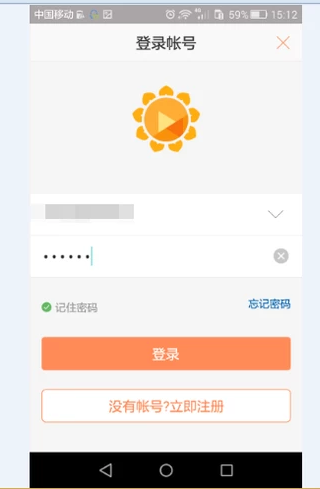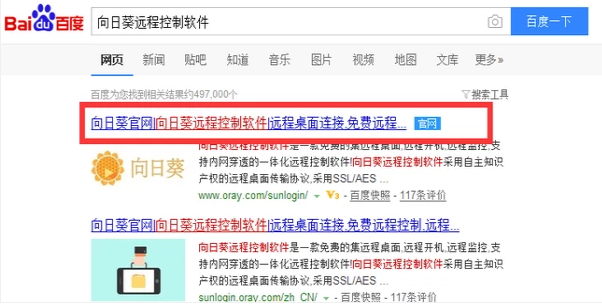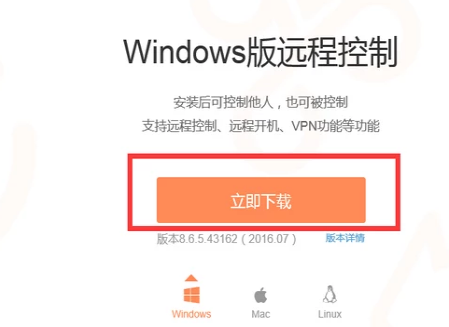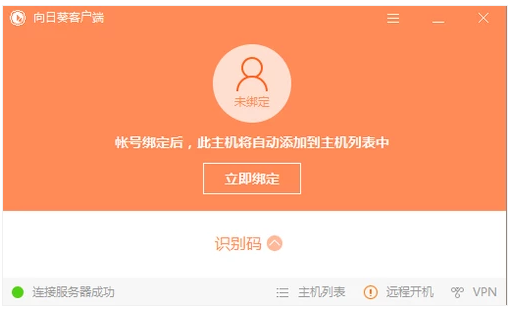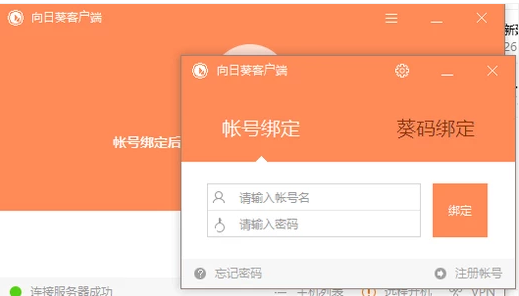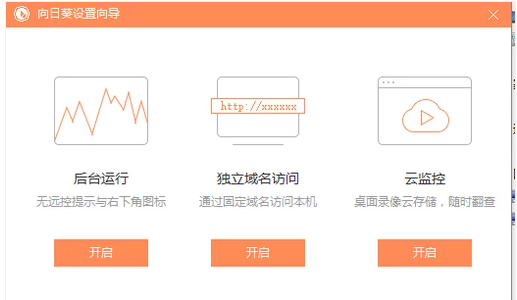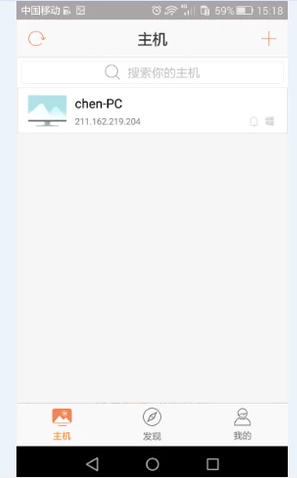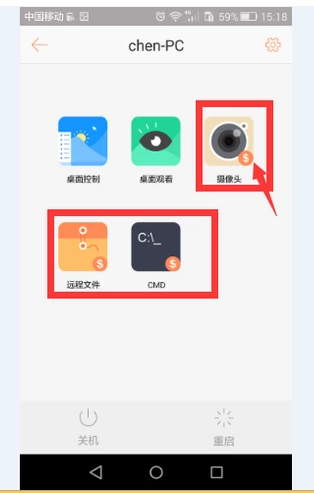手机控制电脑,小编告诉你怎样通过手机控制电脑
现在许多人因为工作的原因已经越来越离不开手机和电脑,而电脑不能随身带在身边,有时候需要在远离电脑的时候用到电脑上的文件资料或程序。所以用手机远程控制电脑的需求也应运而生,有了这功能可以方便很多。下面,小编跟大家介绍通过手机控制电脑的操作技巧。
有时出门才忘记了家里电脑未关?出门在外想让电脑先下载好电影然后回家看?这些都是可以通过手机远程控制电脑完成的,想让手机控制电脑变成现实的话,那怎样通过手机控制电脑?很迷糊吧。下面,小编跟大家分享通过手机控制电脑的经验。
怎样通过手机控制电脑
手机控制电脑系统软件图解1
下载安装完成后进入“向日葵”的首界面,切换到“我的”的菜单栏然后点击“我的账户”。
电脑系统软件图解2
先进行手机注册。
控制电脑系统软件图解3
注册完后APP会自动跳转到登录界面,输入你刚才注册的信息登录即可。
控制电脑系统软件图解4
然后在电脑上用百度搜索“向日葵远程控制软件”。
电脑系统软件图解5
进入官网首页,点击“立即下载”。
手机系统软件图解6
下载安装完成后打开它并点击“立即绑定”。
手机系统软件图解7
输入你刚才所注册的账号密码并点击“绑定”。
电脑系统软件图解8
输入无误后便绑定成功了,这时会弹出一个窗口让你选择你想开启的功能。
电脑系统软件图解9
然后在手机上进入APP,切换到“主机”栏查看自己的电脑。
手机系统软件图解10
点击电脑可进入到功能选择界面,值得一提的是带有“”符号的功能都是需要充钱才能使用的。
电脑系统软件图解11
以上就是通过手机控制电脑的经验。
系统下载排行榜71011xp
番茄花园 Win7 64位 快速稳定版
2【纯净之家】Windows7 64位 最新纯净版
3【老机专用】Windows7 32位 精简旗舰版
4【纯净之家】Windows7 SP1 64位 全补丁旗舰版
5JUJUMAO Win7 64位 最新纯净版
6【纯净之家】Windows7 32位 最新纯净版
7【纯净之家】Windows7 SP1 64位 办公旗舰版
8【雨林木风】Windows7 64位 装机旗舰版
9【电脑公司】Windows7 64位 免费旗舰版
10【国庆献礼】JUJUMAO Win7 SP1 64位旗舰克隆纯净版
【纯净之家】Windows10 22H2 64位 专业工作站版
2【纯净之家】Windows10 22H2 64位 游戏优化版
3【纯净之家】Windows10 企业版 LTSC 2021
4【纯净之家】Windows10企业版LTSC2021 纯净版
5【深度技术】Windows10 64位 专业精简版
6联想Lenovo Windows10 22H2 64位专业版
7JUJUMAO Win8.1 Up3 X64 极速精简版v2019.11
8【纯净之家】Windows10 22H2 64位 专业精简版
9【雨林木风】Windows10 64位 专业精简版
10【纯净之家】Windows10 22H2 64位 专业办公版
【纯净之家】Windows11 23H2 64位 游戏优化版
2【纯净之家】Windows11 23H2 64位 专业工作站版
3【纯净之家】Windows11 23H2 64位 纯净专业版
4风林火山Windows11下载中文版
5【纯净之家】Windows11 23H2 64位 最新企业版
6【纯净之家】Windows11 23H2 64位 中文家庭版
7JUJUMAO Win11 24H2 64位 专业版镜像
8深度精简 Win11 ESD 全新优化纯净版V2024
9【纯净之家】Windows11 23H2 64位专业精简版
10【纯净之家】Windows11 23H2 64位 纯净家庭版
深度技术 GHOST XP SP3 电脑专用版 V2017.03
2深度技术 GGHOST XP SP3 电脑专用版 V2017.02
3Win7系统下载 PCOS技术Ghost WinXP SP3 2017 夏季装机版
4萝卜家园 GHOST XP SP3 万能装机版 V2017.03
5番茄花园 GHOST XP SP3 极速体验版 V2017.03
6雨林木风 GHOST XP SP3 官方旗舰版 V2017.03
7电脑公司 GHOST XP SP3 经典旗舰版 V2017.03
8雨林木风GHOST XP SP3完美纯净版【V201710】已激活
9萝卜家园 GHOST XP SP3 完美装机版 V2016.10
10雨林木风 GHOST XP SP3 精英装机版 V2017.04
热门教程
装机必备 更多+
重装工具